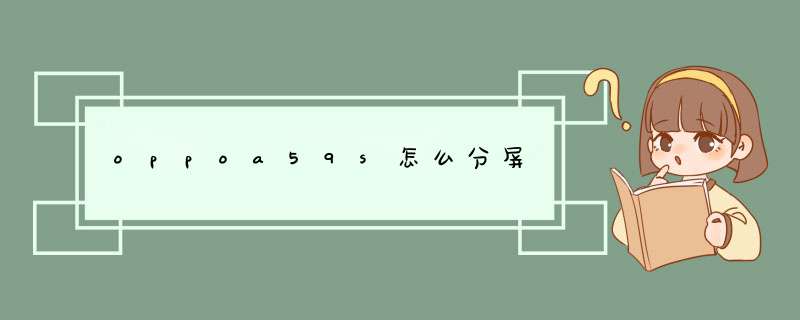
OPPO A59s采用基于Android 51开发的ColorOS 30系统,不支持分屏。
A59s的屏幕介绍:
A59s屏幕尺寸:55英寸;分辨率:1280×720;像素密度:267PPI;屏幕技术:IPS;主屏材质:a-Si。
A59s摄像头像素:前置1600万、后置1300万;光圈:前置光圈f/20、后置光圈f/22。
OPPO广东移动通信有限公司,总部位于东莞市长安镇乌沙海滨路18号,是由陈明永创立于2005年9月3日。
OPPO是一家专注于终端产品、软件和互联网服务的科技公司。
OPPO在全球共有六大研究所和四大研发中心。
OPPO一直专注手机拍照的技术创新,开创了“自拍美颜”时代;全球超过2亿人正在使用OPPO拍照手机。
OPPO手机使用应用分屏功能,您可以同一时间使用两个应用时,例如边看视频边在微信上与好友聊天。
开启路径:「设置」> 「应用分屏」
在支持分屏的应用下,您可以通过以下方式开启分屏。
1三指上滑后开启分屏。
2 导航键在虚拟按键模式时,在应用界面长按多任务键进入分屏。
3 进入多任务模式后,点击可分屏的应用右上角设置按钮,选择分屏。
4在智能侧边栏中,将支持分屏的应用拖动到侧边栏外可开启分屏。
您可以通过以下2种方式退出分屏:
1通过拖动分屏分隔条来退出分屏。如果拖到最顶部,则退出上方分屏;如果拖到最底部,则退出下方分屏。
2点击分隔条中部白色横条按钮,选择X退出 。
本回答适用于OPPO所有机型。
闪达(自由浮窗)的使用方法
使用闪达(自由浮窗)功能,可以实现应用在全屏、浮窗和迷你浮窗状态的自由切换,并通过全屏+小窗/迷你窗的组合,实现多任务并行处理的能力,比如可以一边刷剧一边聊天。
功能介绍:
1、应用可处于全屏、浮窗(可交互)和迷你浮窗(仅查看)状态。
2、迷你浮窗可挂机,点击后可回到浮窗或全屏。
3、通过全屏+浮窗/迷你浮窗的组合,实现多任务并行处理能力。
4、同时提供不同窗口形态之间的顺畅切换。
使用方法:
1、通过桌面上滑启用
在应用界面(如微信、抖音、王者荣耀等,横竖屏均可),从屏幕底部上划并停留,屏幕底部会出现浮窗图标和迷你浮窗图标;此时,手指不离开屏幕,继续将应用拖动到浮窗或迷你浮窗图标处,待图标相对高亮后松开手指,即可触发应用窗口的切换。
2、通过最近任务启用
从屏幕底部上划并停留,松开手指后进入最近任务界面(如果是虚拟按键,点击“≡”进入),然后找到需要切换为浮窗或迷你浮窗的应用,点击应用卡片右上角的“:”图标,选择浮窗或迷你浮窗即可切换为对应的窗口。
3、通过侧边栏(智能侧边栏)启用
如果已经开启智能侧边栏功能,可以在屏幕侧边找到侧边栏浮标,从浮标位置向内滑动,找到并点击需要打开浮窗的应用(如微信),即可弹出应用浮窗。
4、窗口间的切换与关闭
(1)浮窗状态下,长按浮窗把手,把浮窗拖动到迷你浮窗图标处,可以切换为迷你浮窗状态,拖动到全屏显示图标处,可切换为全屏显示;拖动到关闭图标处,或直接点击浮窗右上角的关闭按钮,可关闭浮窗。
(2)迷你浮窗状态下,点击迷你浮窗,可切换为浮窗;长按迷你浮窗,并拖动到“X”区域内,可关闭迷你浮窗。
(3)为了更好的用户体验,我们在新的版本上对浮窗功能进行了优化,您可通过以下方式调整浮窗:
a点击浮窗右下角向左上方滑动皆可缩小浮窗。
b点击左上角箭头即可将浮窗恢复成全屏模式。
温馨提示:
① 该功能适用于手机系统为ColorOS 11及以上版本,您可通过手机「设置 > 软件更新」查看当前版本哦~
② ColorOS 113及以上系统新增功能点:
a窗口大小,随心调节
拖动窗口边缘,可自由调节闪达(自由浮窗)窗口大小,达到合适的程度。不遮挡主要内容,方便您边看视频,边回消息。
b多个浮窗,自由切换
侧边栏内增加打开两个最近的闪达(自由浮窗)小窗应用,您可以在其中快速切换。
③ 很抱歉给您带来不便,为了给您带来更好的游戏体验和系统性能, OPPO Reno2、 OPPO Reno3、 OPPO K5和OPPO A系列机型,系统升级ColorOS 11之后,王者荣耀没有适配闪达功能。感谢您的支持和理解。
④ ColorOS 121版本机型新增功能,为了给您带来更便捷的体验,我们对自由浮窗新增了简洁模式,开启后就会隐藏浮窗左上角的全屏按钮与右上角的关闭按钮,双击顶部即可关闭浮窗。
若您需要关闭该操作方式,您可以通过「设置 > 特色功能 > 自由浮窗 > 关闭“简洁模式”」,即可恢复原来的操作方式。
本回答适用于OPPO全系机型。
功能介绍:
1、应用可处于全屏、浮窗(可交互)和迷你浮窗(仅查看)状态。
2、迷你浮窗可挂机,点击后可回到浮窗或全屏。
3、通过全屏+浮窗/迷你浮窗的组合,实现多任务并行处理能力。
4、同时提供不同窗口形态之间的顺畅切换。
使用方法:
1、通过桌面上滑启用
(1)ColorOS 11-113版本:在应用界面,从屏幕底部向上滑动并停留,屏幕底部会出现浮窗图标(左侧)和迷你浮窗图标(右侧);此时,手指不离开屏幕,继续将应用拖动到浮窗或迷你浮窗图标处,待图标相对高亮后松开手指,即可触发应用窗口的切换。
(2)ColorOS 12及以上版本:在应用界面,从屏幕底部向上滑动,直至出现提示“松手切换位浮窗”,松手后即可切换到浮窗状态。
2、通过最近任务启用
(1)ColorOS 11-113版本:从屏幕底部上划并停留,松开手指后进入最近任务界面(如果是虚拟按键,点击“≡”进入),然后找到需要切换为浮窗或迷你浮窗的应用,点击应用卡片右上角的“:”或“_” 图标,选择浮窗或迷你浮窗即可切换为对应的窗口。
(2)ColorOS 12及以上版本:最近任务界面无迷你浮窗选项。
3、通过侧边栏(智能侧边栏)启用
如果已经开启智能侧边栏功能,可以在屏幕侧边找到侧边栏浮标,从浮标位置向内滑动,找到并点击需要打开浮窗的应用(如微信),即可弹出应用浮窗。
4、窗口间的切换与关闭
(1)ColorOS 11-113版本:浮窗状态下,长按浮窗把手,把浮窗拖动到迷你浮窗图标处,可以切换为迷你浮窗状态,拖动到全屏显示图标处,可切换为全屏显示;拖动到关闭图标处,或直接点击浮窗右上角的关闭按钮,可关闭浮窗。
(2)ColorOS 11-113版本:迷你浮窗状态下,点击迷你浮窗,可切换为浮窗;长按迷你浮窗,并拖动到“X”区域内,可关闭迷你浮窗。
(3)为了更好的用户体验,我们在ColorOS 12版本上对浮窗功能进行了优化,您可通过以下方式调整浮窗:
a点击浮窗“右下角向左上方滑动”或“左下角向右上方滑”皆可缩小浮窗(迷你浮窗/模式);迷你浮窗/模式状态下,点击迷你浮窗/模式,可切换为浮窗。
b点击左上角箭头即可将浮窗恢复成全屏模式;点击右上角“X”即可将浮窗关闭。
5、隐藏窗口
如需隐藏桌面浮窗,请按住需要隐藏的浮窗上方横杆,并向屏幕外拖拽此浮窗,即可成功隐藏。
6、移动窗口
如需移动桌面浮窗,请按住需要移动的浮窗上方横杆,将浮窗移动到合适的桌面位置即可。
温馨提示:
① 该功能适用于手机系统为ColorOS 11及以上版本,您可通过手机「设置 > (关于本机) > 软件更新」查看当前版本哦~
② ColorOS 113及以上系统新增功能点:
a窗口大小,随心调节
拖动窗口边缘,可自由调节闪达(自由浮窗)窗口大小,达到合适的程度。不遮挡主要内容,方便您边看视频,边回消息。
b多个浮窗,自由切换
侧边栏内增加打开两个最近的闪达(自由浮窗)小窗应用,您可以在其中快速切换。
③ 很抱歉给您带来不便,为了给您带来更好的游戏体验和系统性能, OPPO Reno2、 OPPO Reno3、 OPPO K5和OPPO A系列机型,系统升级ColorOS 11之后,王者荣耀没有适配闪达功能。感谢您的支持和理解。
④ ColorOS 121版本机型新增功能,为了给您带来更便捷的体验,我们对自由浮窗新增了简洁模式,开启后就会隐藏浮窗左上角的全屏按钮与右上角的关闭按钮,双击顶部即可关闭浮窗。
若您需要关闭该操作方式,您可以通过「设置 > 特色功能 > 自由浮窗 > 关闭“简洁模式”」,即可恢复原来的操作方式。
OPPO手机使用应用分屏功能,您可以同一时间使用两个应用时,例如边看视频边在微信上与好友聊天。
开启路径:「设置」> 「应用分屏」
在支持分屏的应用下,您可以通过以下方式开启分屏。
1三指上滑后开启分屏。
2 导航键在虚拟按键模式时,在应用界面长按多任务键进入分屏。
3 进入多任务模式后,点击可分屏的应用右上角设置按钮,选择分屏。
4在智能侧边栏中,将支持分屏的应用拖动到侧边栏外可开启分屏。
您可以通过以下2种方式退出分屏:
1通过拖动分屏分隔条来退出分屏。如果拖到最顶部,则退出上方分屏;如果拖到最底部,则退出下方分屏。
2点击分隔条中部白色横条按钮,选择X退出 。
本回答适用于OPPO所有机型。
若您使用的是OPPO手机(ColorOS 系统),应用分屏即手机可以同时在前台展示两个应用。将屏幕一分为二,使得两个应用分别独立地进行工作,且相互之间不受影响。
常用手机应用可分屏,您可以边追剧边聊天,还可以看视频的同时刷刷微博,轻松实现您一心二用的需求,美好生活就是这么惬意~
应用分屏的设置方法:
1、ColorOS 13及以上版本:进入手机「设置 > 特色功能 > 应用分屏」,打开应用分屏开关。
2、ColorOS 12-121版本:进入手机「设置 > 特色功能(应用) > 应用分屏」,打开应用分屏开关。
3、ColorOS 110-113版本:进入手机「设置 > 便捷工具 > 应用分屏」,打开应用分屏开关。
4、ColorOS 7-72版本:进入手机「设置 > 应用分屏」,打开应用分屏开关。
应用分屏的开启方法:
1、在支持分屏的应用下,从屏幕底部三指上滑即可开启分屏。
2、导航手势为虚拟按键时,在支持分屏的应用下,长按多任务可开启分屏。(ColorOS 13及以上版本不支持该操作。)
3、在最近任务中,点击支持分屏的应用卡片右上角“:”或“_”,在展开的列表中点击“分屏”按钮,可开启分屏。
4、在智能侧边栏中,将支持分屏的应用长按后拖动到侧边栏外可开启分屏。
应用分屏切换上下屏及退出的方法:
1、分屏状态下,点击把手后,关闭分屏的图标。
2、分屏状态下,拖动中间的分屏分割条,可以调整上下屏的大小。拖到最顶部时,会退出上方分屏;拖到最底部时,会退出下方分屏。
温馨提示:
不支持分屏的应用,三指上滑后会有提示“该应用不支持应用分屏”。
1、找到手机中的手机管家;
2、点击之后,可以进入手机管家的操作页面;
3、因为手机管家不止一个操作页面,滑动到另外一个操作页面,直到看见选项“悬浮窗”为止;
4、点击进去之后,可以看见许多已经允许悬浮窗的手机软件;
5、然后滑动到页面的下半部分就可以看到一些被禁止了的软件;
6、点击旁边的滑动按钮,就可以实现悬浮窗的重新开启了。
欢迎分享,转载请注明来源:品搜搜测评网

 微信扫一扫
微信扫一扫
 支付宝扫一扫
支付宝扫一扫
